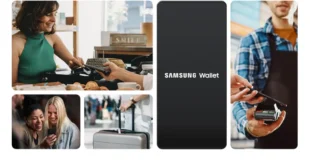Android: So gibt man mehr Speicher und RAM frei – inzwischen sollten schon sehr viele Android Nutzer das „Speicher-Problemen“ kennen. Man macht zu viele Bilder oder zu viele Videos, hat mehr als 1000 Songs auf dem Handy und was noch wichtiger ist, will mehr von Songs und Fotos haben, ohne diese löschen zu müssen. Es besteht natürlich die Möglichkeit einige Dateien auf den PC, Tablet oder Laptop zu transportieren, dann muss aber immer damit rechnen, dass man unterwegs auf bestimmte Lieder, die gerade im Kopf abgespielt und auf dem Handy aufgerufen werden sollen, nun nicht mehr zur Verfügung stehen. Zum Glück gibt es aber auch eine andere Methode den Speicherplatz von Android freizuräumen, ohne dabei wichtige Daten löschen zu müssen und auf die besten Erinnerungen verzichten zu müssen. Im folgenden Artikel soll diese auch geschildert werden.
HINWEIS Wer Probleme mit dem Smartphone hat und generell Funktionsstörungen auftreten, sollte nicht einzelne Bereiche reinigen, sondern im besten Fall direkt einen Werksreset einspielen (Backup vorher machen) oder zumindest den kompletten Zwischenspeicher leeren (Wipe Cache).
Inhaltsverzeichnis
RAM freigeben bei Android Smartphones
Es gibt verschiedene Möglichkeiten, RAM unter Android freizugeben. Hier sind einige Tipps:
- Beenden Sie unnötige Apps. Wenn Sie eine App nicht verwenden, beenden Sie sie. Sie können dies tun, indem Sie auf das App-Symbol auf dem Startbildschirm tippen und dann auf „Beenden“ tippen. Alternativ können Sie auch die App-Übersicht öffnen und dann auf die App tippen, die Sie beenden möchten. Tippen Sie dann auf „Beenden“.
- Deaktivieren Sie Hintergrund-Apps. Apps, die im Hintergrund ausgeführt werden, können auch RAM verbrauchen. Sie können Apps im Hintergrund deaktivieren, indem Sie zu den Einstellungen gehen und dann auf „Apps und Benachrichtigungen“ tippen. Tippen Sie dann auf „Alle Apps anzeigen“ und wählen Sie die App aus, die Sie deaktivieren möchten. Tippen Sie dann auf „Berechtigungen“ und deaktivieren Sie „Hintergrundnutzung“.
- Leeren Sie den Cache von Apps. Der Cache von Apps enthält temporäre Daten, die für die Ausführung der App erforderlich sind. Wenn Sie den Cache einer App leeren, werden diese Daten gelöscht. Dies kann dazu beitragen, Speicherplatz freizugeben. Sie können den Cache einer App leeren, indem Sie zu den Einstellungen gehen und dann auf „Apps und Benachrichtigungen“ tippen. Tippen Sie dann auf „Alle Apps anzeigen“ und wählen Sie die App aus, die Sie löschen möchten. Tippen Sie dann auf „Speicher und Cache“ und tippen Sie dann auf „Cache leeren“.
- Deinstallieren Sie Apps, die Sie nicht verwenden. Apps, die Sie nicht verwenden, belegen nur unnötigen Speicherplatz. Sie können Apps deinstallieren, indem Sie zu den Einstellungen gehen und dann auf „Apps und Benachrichtigungen“ tippen. Tippen Sie dann auf „Alle Apps anzeigen“ und wählen Sie die App aus, die Sie deinstallieren möchten. Tippen Sie dann auf „Deinstallieren“.
Hier sind einige weitere Tipps, die Ihnen helfen können, RAM unter Android freizugeben:
- Aktualisieren Sie Ihr Betriebssystem. Neuere Betriebssystemversionen sind in der Regel effizienter im Umgang mit RAM.
- Aktualisieren Sie Ihre Apps. App-Updates können Fehler beheben, die RAM verbrauchen.
- Verwenden Sie einen Task-Killer. Task-Killer können Ihnen helfen, Apps zu beenden, die im Hintergrund ausgeführt werden. Allerdings kann die Verwendung eines Task-Killers auch dazu führen, dass Apps nicht mehr ordnungsgemäß funktionieren.
Wenn Sie diese Tipps befolgen, können Sie RAM unter Android freigeben und Ihr Smartphone oder Tablet flüssiger machen.
Speicher freigeben
Smart Manager
Neben den Files, bei denen es offensichtlich ist, dass diese den Speicher einnehmen – schon erwähnten Fotos und Videos – gibt es auch die, die man mit „dem bloßen Auge“ nicht sieht. Der sogenannte „Datenmüll“ sammelt sich nach bestimmter Zeit, vor allem wenn das Handy sehr oft benutzt wird. Zwischengespeicherte Dateien, Download- und Apps-Verlauf etc. Da diese für den Nutzer keine große Rolle spielen, kann man diese mit reinem Gewissen von dem Gerät entfernen und vielleicht sogar zusätzliche Gigabytes Speicherplatz bekommen. Für diese Zwecke gibt es den sogenannten „Smart Manager“ bzw. die Option von „Gerätewartung“, der dafür sorgt, unbrauchbare Daten zu löschen. Diese Option lässt sich einfach über die Einstellungen finden und öffnen. Dort findet man den Bereich „Speicher“ und klickt anschließend auf „reinigen“, um sich mehr Speicherplatz zu verschaffen. Für diejenigen, die diese Option bei sich nicht finden können (das liegt vermutlich an der veralteten Android Version), bestehen auch andere Apps zur Verfügung, die im Internet kostenlos zu haben sind (empfehlenswert ist unter anderem Clean Master).
Datenübertragung
Wie im oberen Abschnitt schon erwähnt wurde, besteht immer die Möglichkeit die auf dem Handy gespeicherten Daten auf den PC zu übertragen. Wer das aber nicht machen will, kann auf „Cloud“ zugreifen. Diese Option ist auch insofern besser, da man, falls eine Internetverbindung besteht, auf diese Daten jederzeit zugreifen kann. Sind die Bilder/Videos/Lieder einmal in der „Wolke“, kann man diese von dem Handy löschen und neue Daten erschaffen oder abspeichern. Bei ansammelnden Dateien eignet sich diese Methode am besten an. Die „Cloud“ Dienste sind ähnlich wie die besprochenen Apps kostenlos und können durch Amazon, Dropbox oder bei Microsofts Dienst Onedrive angelegt werden. Das kann man auch automatisch machen. Werden die Fotos regelmäßig gemacht, kann in den Einstellungsbereichen der Gallerie die Option eingestellt werden, dass die neu gemachten Bilder sofort im „Cloud“ gespeichert werden.
Download-Verzeichnis leeren
Ebenfalls kann es nützlich sein, den Download-Verlauf zu löschen. Da jedes Gerät inzwischen die Information über die heruntergeladene Daten abspeichert, werden diese Informationen, wenn angesammelt, zu einem beträchtlichen Speicherplatz-Feind und ersetzen somit den Platz, der durch nützlichere Dateien ersetzt werden könnte. Um dieses Problem zu vermeiden, sollte man in dem Bereich „Eigene Dateien“ den Ordner „Downloads“ suchen. Dort sollte die Möglichkeit bestehen den Verlauf per wenige Klicks zu löschen. Dadurch entsteht noch mehr Platz für Lieder, Fotos und Videos!
App-Cache leeren und App-Daten löschen
Nicht genutzte Apps können im Hintergrund dennoch Speicher und RAM benötigen, daher sollte man in solchen Fällen prüfen, ob man die App nicht komplett vom Gerät löschen kann. Nur dann kann man sicher sein, dass für eine App keine Ressourcen mehr benötigt werden. Das Löschen umfasst dabei zwei Phasen – zum einen den Zwischenspeicher leeren und dann die App vom Gerät löschen, damit hat man dann alle Daten einer nicht mehr benötigten App entfernt.
Gute Apps zur Speicherverwaltung
| App-Name | Hauptfunktion | Vorteile | Nachteile |
|---|---|---|---|
| Dateien von Google | Dateimanager + Speicherbereinigung | Einfache Bedienung, automatische Speicherfreigabe, Cloud-Anbindung | Weniger Profi-Funktionen |
| Total Commander | Leistungsstarker Dateimanager | Sehr flexibel, Plugins, Netzwerkzugriff, FTP/SFTP | Oberfläche wirkt komplex |
| FX File Explorer | Dateiverwaltung + Cloud-Integration | Multi-Window-Ansicht, starke Sicherheitskontrolle | Teilweise kostenpflichtige Extras |
| X-plore File Manager | Dual-Panel-Dateimanager | Übersichtliche Bedienung, ZIP/RAR-Support, Cloud- und Netzwerkzugriff | Design etwas altmodisch |
| Amaze File Manager | Open-Source Dateimanager | Leichtgewichtig, werbefrei, kostenlos | Weniger Zusatzfunktionen |
| Google Drive | Cloud-Speicher | Automatische Synchronisation, tiefe Android-Integration | Internetabhängig, Speicher begrenzt |
| Dropbox | Cloud-Speicher + Kollaboration | Einfache Dateifreigabe, plattformübergreifend | Weniger Gratis-Speicher |
| Microsoft OneDrive | Cloud-Speicher + Office-Integration | Ideal für Office-Nutzer, Foto-Backup | Speicherplatz begrenzt ohne Abo |
| pCloud | Cloud-Speicher mit Datenschutz | Europäischer Anbieter, Offline-Zugriff möglich | Weniger verbreitet |
| MEGA | Cloud-Speicher mit Verschlüsselung | 20 GB kostenlos, Ende-zu-Ende-Verschlüsselung |
Weitere Beiträge zum Thema Android
- Android Handbuch und Anleitung
- Android Screenshot machen
- Android Recovery Modus
- Android Backup | Android WhatsApp Backup
- Android Internet abschalten und anschalten
- Android schneller machen
- Android Sicherheit erhöhen
- Google Play Store Probleme und Fehler
Neue Artikel rund um Android
- Samsung: Galaxy Z Fold 5 und Flip 5 erhalten Dezember Sicherheitsupdate

- Samsung Galaxy A07: Verstärkung für die Einsteiger-Klasse [UPDATE Geekbench]

- Samsung Walles unterstützt nun auch Porsche Cayenne Electric und Macan

- Samsung Galaxy S26: RAM teuer, Qi2-Standard könnte kommen

- Samsung Galaxy Z Fold7: Dezember-Sicherheitsupdate steht bereit

- Samsung Galaxy S24: Dezember-Update wird verteilt

Mobilfunk-Newsletter: Einmal pro Woche die neusten Informationen rund um Handy, Smartphones und Deals!
Unser kostenloser Newsletter informiert Sie regelmäßig per E-Mail über Produktneuheiten und Sonderaktionen. Ihre hier eingegebenen Daten werden lediglich zur Personalisierung des Newsletters verwendet und nicht an Dritte weitergegeben. Sie können sich jederzeit aus dem Newsletter heraus abmelden. Durch Absenden der von Ihnen eingegebenen Daten willigen Sie in die Datenverarbeitung ein und bestätigen unsere Datenschutzerklärung.
Immer die aktuellsten Nachrichten direkt im Smartphone.
Unsere Kanäle gibt es kostenlos hier:
Telegram: Appdated Telegram Channel
Facebook: Appdated Facebook Seite
Twitter: Appdated Twitter Channel

Sportstudent und zuständig für die Tarifaktionen der einzelnen Anbieter sowie für die Kombiangebote und Bundles mit Handys und Smartphones. Mittlerweile meistens im Homeoffice, dennoch nach wie vor produktiv. Apple Fan. Falls ich eine Aktion übersehen habe – gerne Mail an mich.